|
BLUE BUTTERFLY

Il sito di Adita, che ringrazio per il permesso di tradurre i suoi tutorial, Ŕ chiuso.
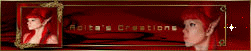
qui puoi trovare qualche risposta ai tuoi dubbi.
Se l'argomento che ti interessa non Ŕ presente, ti prego di segnalarmelo.
Questo tutorial Ŕ stato creato con PSP X2 e tradotto con PSPX, ma pu˛ essere eseguito anche con le altre versioni di PSP.
Dalla versione X4, il comando Immagine>Rifletti Ŕ stato sostituito con Immagine>Capovolgi in orizzontale,
e il comando Immagine>Capovolgi con Immagine>Capovolgi in verticale.
Nelle versioni X5 e X6, le funzioni sono state migliorate rendendo disponibile il menu Oggetti.
Con la nuova versione X7, sono tornati Rifletti>Capovolgi, ma con nuove varianti.
Vedi la scheda sull'argomento qui
Occorrente:
Materiale qui
I tubes sono di Jet e Mtm-Brigitte
La maschera Ŕ di Hans Paint shop Palace
Il pennello Ŕ di Adita.
(in questa pagina trovi i links ai siti dei creatori di tubes)
Filtri:
in caso di dubbi, ricorda di consultare la mia sezione filtri qui
Filters Unlimited 2.0 qui
Xero - Porcelain qui
Graphics Plus qui
Adjust Variations qui
Dragonfly - Sinedot II qui
AP14 qui
I filtri Graphics Plus si possono usare da soli o importati in Filters Unlimited
(come fare vedi qui)
Se un filtro fornito appare con questa icona  deve necessariamente essere importato in Filters Unlimited. deve necessariamente essere importato in Filters Unlimited.

non esitare a cambiare modalitÓ di miscelatura e opacitÓ secondo i colori utilizzati.
Nelle ultime versioni di PSP non c'Ŕ il gradiente di primo piano/sfondo (Corel_06_029)
Puoi usare i gradienti delle versioni precedenti.
Trovi qui i gradienti Corel X.
Apri il font e minimizzalo nella tua area di lavoro. Lo troverai nella lista dei font disponibili quando ti servirÓ.
Con i nuovi sistemi operativi, per usare un font occorre copiarlo nella cartella Fonts di Windows.
Metti le maschere nella cartella Maschere.
Importa il pennello in PSP. (sui pennelli vedi qui)
Apri una nuova immagine trasparente 700 x 460 pixels.
Imposta il colore di primo piano con #a5bcca,
e il colore di sfondo con #898481.
Passa il colore di primo piano a Gradiente di primo piano/sfondo, stile sprazzo di luce:

Riempi  l'immagine trasparente con il gradiente. l'immagine trasparente con il gradiente.
Selezione>Seleziona tutto.
Apri il tube Jet-woman5-oktober2008.
Duplica il tube usando sulla tastiera la combinazione di tasti shift(maiuscola)+D, e chiudi l'originale.
Continua sulla copia.
Elimina il livello del watermark.
Immagine>Ridimensiona, al 70%.
Modifica>Copia.
non chiudere questo tube, perchŔ ti servirÓ ancora.
Torna al tuo lavoro e vai a Modifica>Incolla nella selezione.
Selezione>Deseleziona.
Regola>Sfocatura>Sfocatura gaussiana - raggio 30.

Attiva lo strumento Pennello Sfumino 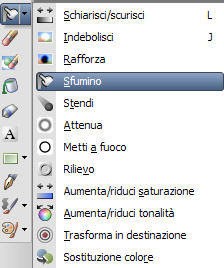 con i seguenti settaggi: con i seguenti settaggi:

Passa il mouse da destra a sinistra, da sinistra a destra per coprire tutta la tela come negli esempi.


Effetti>Plugins>AP14 [Motion] - Paint - WindBlast:

Effetti>Plugins>Graphics Plus - Emboss:

Livelli>Nuovo livello raster.
Riempi  questo livello con #a0b9cd. questo livello con #a0b9cd.
Livelli>Carica/Salva maschera>Carica maschera da disco.
Cerca e carica la maschera hjr_masktexture016:

Livelli>Unisci>Unisci gruppo.
Effetti>Plugins>Dragonfly - SinedotsII:

Dovresti avere qualcosa (l'applicazione del pennello sfumino sarÓ certamente differente).

Attiva la copia del tube Jet-woman5-oktober2008.
Duplica nuovamente il tube con shift+D e metti da parte questa copia.
Livelli>Carica/Salva maschera>Carica maschera da disco.
Cerca e carica la maschera 20-20:

Livelli>Unisci>Unisci gruppo.
Modifica>Copia.
Torna al tuo lavoro e vai a Modifica>Incolla come nuovo livello.
Sposta  il tube a sinistra, come nel mio esempio. il tube a sinistra, come nel mio esempio.

Effetti>Plugins>Xero - Porcelain, con i seguenti settaggi:

Nella paletta dei livelli abbassa l'opacitÓ di questo livello al 79%.
Livelli>Unisci>Unisci visibile.
Immagine>Aggiungi bordatura, 3 pixels, simmetriche, con il colore #d4d9df.
Immagine>Aggiungi bordatura, 1 pixel, simmetriche, con il colore #627079.
Immagine>Aggiungi bordatura, 2 pixels, simmetriche, con il colore #d4d9df.
Immagine>Aggiungi bordatura, 1 pixel, simmetriche, con il colore #627079.
Immagine>Aggiungi bordatura, 20 pixels, simmetriche, con il colore #d4d9df.
Livelli>Duplica.
Selezione>Seleziona tutto.
Selezione>Modifica>Contrai - 1 pixel.
Selezione>Inverti.
Riempi  la selezione con il colore #627079. la selezione con il colore #627079.
Selezione>Deseleziona.
Effetti>Effetti 3D>Sfalsa ombra, con i seguenti settaggi, colore nero.

Immagine>Ridimensiona, al 70%, tutti i livelli non selezionato.
Livelli>Duplica.
Immagine>Ruota per gradi - 35,65 gradi a destra (per i decimali devi digitare la virgola, non il punto):

Attiva il livello della prima copia dell'immagine.

Immagine>Ridimensiona, al 90%, tutti i livelli non selezionato.
Posiziona  le due immagini come nell'esempio. le due immagini come nell'esempio.

Apri il tube Mtm-Bloemen241-Amaryllis-small-10 dec 2007 e vai a Modifica>Copia.
Torna al tuo lavoro e vai a Modifica>Incolla come nuovo livello.
Immagine>Ridimensiona, al 70%, tutti i livelli non selezionato.
Livelli>Carica/Salva maschera>Carica maschera da disco.
Carica la maschera 20-20.
Livelli>Unisci>Unisci gruppo.
Cambia la modalitÓ di miscelatura di questo livello in Luminanza (esistente),
e abbassa l'opacitÓ al 57%.
Sposta  il tube come nell'esempio. il tube come nell'esempio.

Effetti>Plugins>Xero - Porcelain, con i settaggi precedenti.
Livelli>Unisci>Unisci visibile.
Attiva la copia del tube Jet-woman5-oktober2008 che hai messo da parte (la copia senza l'effetto maschera) e vai a Modifica>Copia.
Torna al tuo lavoro e vai a Modifica>Incolla come nuovo livello.
Sposta  il tube a sinistra (vedi il mio esempio). il tube a sinistra (vedi il mio esempio).
Effetti>Effetti 3D>sfalsa ombra, con i seguenti settaggi, colore nero.

Effetti>Plugins>Adjust - Variations:
clicca prima su Original, poi su Darker.
Livelli>Unisci>Unisci visibile.
Livelli>Nuovo livello raster.
Attiva lo strumento Pennello 
cerca e seleziona il pennello Aditastipbrush_lookatme,
e applicalo con il colore #d4d9df, come nel mio esempio.
Effetti>Effetti 3D>Sfalsa ombra, con i seguenti settaggi, colore nero.

Livelli>Unisci>Unisci tutto.
Immagine>Aggiungi bordatura, 1 pixel, simmetriche, con il colore #676e74.
Aggiungi il tuo nome e/o il tuo watermark (per il mio testo ho usato il font fornito con il materiale).

Le vostre versioni. Grazie

Olimpia

Se hai problemi o dubbi, o trovi un link non funzionante,
o anche soltanto per dirmi che ti Ŕ piaciuto, scrivimi.
21 Febbraio 2009
Le mie traduzioni sono regolarmente registrate
 

|